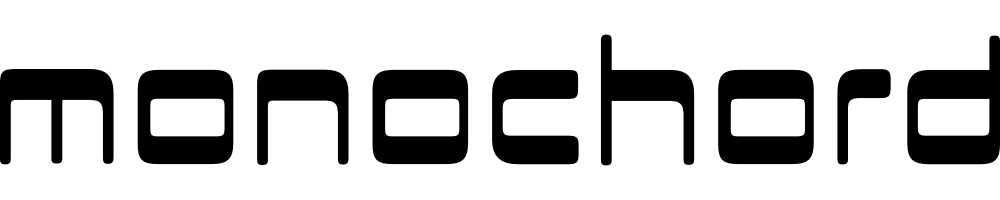Apple Watch SEを購入し1年以上経過した。今までスマートウォッチ自体にあまり魅力を感じていなかったが、リモートワークの効率アップが見込めるのではないかと思うようになり興味が出てきた。
リモートワークが中心の生活になった中で作業効率を上げるタスク管理方法を模索していた。そのなかで、Apple Watchをを使ったタスク管理を試してみたところ自分に合っていると感じる。
今回は、Apple Watch SEを選んだ理由と併せて、Apple Watchを使ったタスク管理方法を共有したいと思う。
Contents
リモートワークにApple Watchを導入した理由

Apple Watchをはじめとしたスマートウォッチはヘルスケア関連の機能が思いつくところだと思う。
僕もそう思っていたのであまり興味が持てず昨年のモデルまでは見送っていた。
コロナ禍になり本業がリモートワークになったことから自分の生活や本業と副業を含めた仕事のスタイルを見直してきた。その中で行ってきた時間管理の改善が僕の中で重要な改善になったと実感している。
無駄なモノを削ぎ落として大切だと感じるモノを厳選して持つミニマリストの考えはモノだけではなく時間にも通じる考え方だということが感じることが出来た。
Apple Watchを持ちたいと思ったのもこれがきっかけになった。タスク管理や習慣化は今までiPhoneのアプリを使っていたが、iPhoneでもSNS用のスチルや動画の撮影、編集を行うことが増えてきたので通知などが煩わしく感じるようになってきた。必要な通知を厳選しているが、それもiPhoneではなく常に身につけてすぐに確認できるApple Watchに切り替えたほうが効率化出来るのではないかと考えた。
Apple Watch SEを選びました

僕のモノを選ぶ基準に1番適していたモデル
現在Appleから公式で購入できるモデルは3、7、SEの3種類。(コラボモデルは除く)
僕がApple Watchに求めることは前述の時間管理だ。ヘルスケアなどの機能はあまり想定していないので、シリーズ7の機能全てを持っていても使いこなせないだろう。かといってシリーズ3はチップがS3、液晶が小さいし本体も分厚いといったスペックとデザインが古いので使う上でストレスになる可能性が高い。その点SEはチップはS5と前のモデルと同じチップが使われているので基本性能に問題がなくデザインも良い。それでいて今までのモデルで1番購入しやすい価格帯だ。
とりあえず1番良いものを買う。とりあえず安いから買っておく。ではなく自分がやりたいことが実現でき、なおかつ持ってて嬉しいデザインを選ぶという僕のモノを選ぶ基準に1番適していたモデルがSEだった。
液晶サイズは44mmを選択
シリーズ4以降のサイズは40mmと44mmの2サイズ。僕は44mmを選択した。
理由は単純に好みの問題。僕の場合は元々ヘッドが大きい時計が好きだったから。
店頭で試したときに画面が広い分44mmのほうが操作しやすいとスタッフさんからも言われたがそこまで細かい操作を必要としないのでどちらでもOK。40mmも操作感は変わらず十分使い勝手良さそうに感じた。
常時点灯は優先度は高くなかった
シリーズ5から搭載された常時点灯機能。ちょっと興味が合った機能だ。
普段は画面が消えているので常時点灯なら普通の時計と同じように見えるのでデザイン性も良い。
ただ思いのほか腕を上げた時の反応速度も良く、自分が見たいときに見れれば良いかと思った。
セルラーではなくGPSモデルを選択
セルラーモデルならiPhoneがそばになくても単体で使用できる。
ただ僕はiPhoneを持たずに外出することは考えられないのでGPSモデルで問題はない。
素材とカラー
アルミのスペースグレーを選択。SEはアルミしかないので選択する余地はないのだが、個人的にはアルミが好みだったのでちょうど良かった。ステンレスやチタンを好む方は自分にはオーバースペックだったとしてもシリーズ6を選んだほうが良いだろう。身につけているものだからこそ素材は大事にしたい。
あと液晶ガラスに関してもステンレスやチタン、あとエルメスもサファイアクリスタルが使われているようなので傷に強いのもメリット。これに関してはシリーズ6のほうが良いと言えるポイントだ。
リモートワークにApple Watchを導入した感想

自然な流れで時間管理ができる
Googleカレンダーと同期してスケジュールやタスクがApple Watchでも確認できるようにしている。
作業中に手首の振動で教えてくれるので、スケジュールを確認する工程が無くなったのは便利だ。仕事中にポモドーロテクニックを導入しているが、この運用もApple Watchのほうがスムーズにこなせる。こちらも購入前に想定していたイメージ通りに仕事ができるようになった。
このためにApple Watchを購入したと言えるほどリモートワークでの生産性向上に貢献をしてくれている使い方だ。
音ではなく振動で目を覚ますことの快適さ
あまり朝が強くないためiPhoneのアラームを数分置きに設定して枕元に置いているのだが、一緒に寝ている妻も目を覚ましてしまう。手首の振動だけなら自分だけが気付けるのでこれは購入時に意識していなかったメリットだ。
肝心の起きれるかどうかだが、振動だけでも問題なく気づくことができた。
音で起こされるよりも目覚めもスッキリしている。
ここからは少々リモートワークから脱線するがApple Watchを使っていて特に便利だと感じた点も書いておきたい。
電子マネー決済も便利だった
電子決済はSuicaとPayPayをメインにしているが、これもApple Watchに切り替えた。
これは思ってた通りの使い勝手。iPhoneすら出さなくていいのは電車やバスを利用するときに便利。
Apple Watchを右手にするか左手にするかで今迷っている。右のほうが多いのだろうか。
ちなみに、PayPayのようなバーコードをスキャンしてもらう支払方法のときは店員によってはスキャナーを画面に当ててくる人もいるのでフィルムを貼ったほうが良さそうな気がする。もしくはバーコード方式の決済方法はiPhoneで使用するなど使い分けるとか。
Apple Watchを活用することでよりキャッシュレス化を進めることができそうだ。
スマートロックの操作もApple Watchで
我が家はSESAMIを使ってスマートロック化している。鍵の閉め忘れを心配することも無くなりスマホで解錠
できるのが便利だったが慣れてくるとスマホを出すことも面倒。特に乳幼児を連れた買い物から帰ってくると荷物と子供で手一杯。さっと手元で解錠できるのが助かる。
リモートワークにApple Watchを導入 まとめ

ヘルスケア関連を除くと、仕事や生活のうえで、Apple Watchにしかできない機能があるわけではない。言ってしまえば全てiPhoneやiPadで事足りてしまう。Apple Watchを手に入れたからといって何か特別大きく変化が起きることはないが、いつもiPhoneで行っていた動作がApple Watchが手伝ってくれることで生活がちょっとだけ快適になる。その「ちょっとだけ」で得られる価値は思っていたよりも大きかったように感じている。
充電の持ちが悪いところが唯一デメリットに感じるところだが、ルーティーンに加えて決まったタイミングで充電するクセをつければそこまで面倒には感じなくなった。
MacBookやiPhone・iPadなど他のデバイスのように新しいモデルが出るたびに買い換えなくても良さそうなデバイスなので、スペックに不足なく価格もちょうど良いSEを長く使って行くことになりそうだ。